1、在高级设置->无线2.4GHz->无线桥接中我们可以看到无线AP工作模式,我们选择AP-Client+AP,如下图。
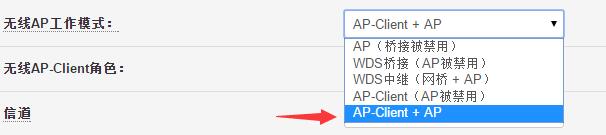
2、可以看到无线AP-Client角色有:LAN bridge和WAN(Wireless ISP),这里解释一下这两种角色。
LAN bridge:网桥,简单的说就是承担AP的角色,相当于一个无线交换机了,从主路由获取IP。选择这个就需要关掉华硕的DHCP功能。
Wireless ISP:这个不难理解,就是供应商的形式,副路由在这里就是另外一个网段。选择这个得保证副路由和主路由LAN口地址不在一个网段。
备注:有的网友就问,这两种哪种好?其实都无所谓,如果你经常局域网互传文件,那么就选择LAN bridge,电脑都在一个网段,传输速度快。只不过再次配置副路由的时候需要手动修改本机的IP地址跟副路由一个网段才能登陆路由器,建议家庭用户直接选择Wireless ISP,免去了关闭DHCP的麻烦。
3、第2步理解了就开始设置。
①如果选择LAN bridge,那么就到高级设置->内部网络(LAN)->DHCP服务器:把启用DHCP服务器关掉并应用本页面设置。
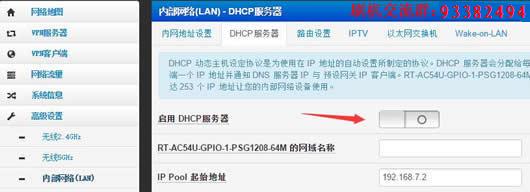
②如何选择Wireless ISP,那么就到高级设置->内部网络(LAN)->内网地址设置:把IP地址修改成不与主路由一个网段。
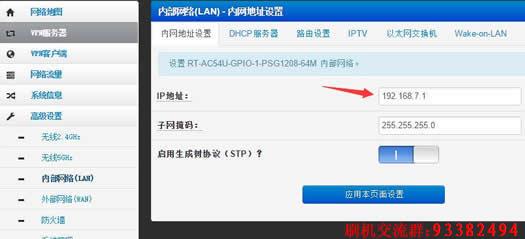
例如改成:192.168.2.1、192.168.3.1均可。
4、信道不用管,STA SSID右侧点下拉箭头就能搜索主路由的信号选择即可,授权方式一般是WPA2,加密AES,再输入主路由密钥应用本页面设置即完成了桥接过程。
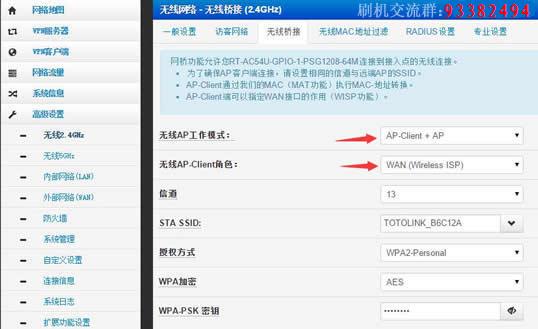



评论前必须登录
我要注册